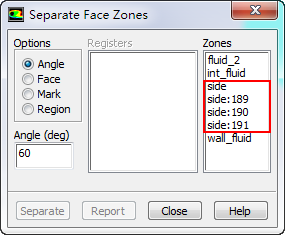ICEM CFD中2D网格转换成3D网格
1、生成2D网格不管是利用block还是直接划分2D面生成的网格,在生成网格之前,必须确保已创建好part。换句话说,在2D网格生成之前,需要确保已经创建好part为边界命名。事实上,在导入或创建几何文件后马上进行part的创建,是一个不错的习惯。若是利用block的方式生成2D网格,则必须通过File>mesh>load from blocking或者在树形菜单的pre-mesh节点上点击右键并选择convertto unstruct mesh,以生成网格。测试网格及其边界命名如下图所示。

2、网格拉伸先来看看网格拉伸面板,通过点击Edit Mesh标签页下网格拉伸按钮 ,即可进入设置面板,该面板如下图所示。
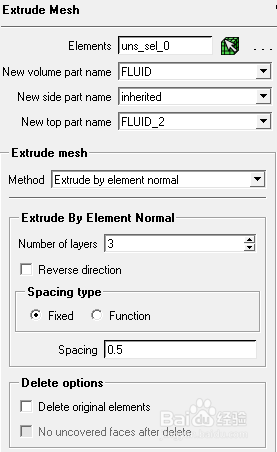
3、各参数含义:(1)Elements:这个无需解释,就是你所要拉伸的原始2D网格。我们称之为原始网格(original elments)(2)New volume part name:形成的3D计算域名称。一般来讲,我们可以从下拉框中选择2D计算域的名称,也可以直接输入名称。(3)New side part name:新形成的侧边Part名称。可以从下拉框中选择,也可以直接输入,还可以使用默认的inherited。不管采用哪种方式以及生成多少个侧面,ICEM CFD只能用一个part来放置这些侧面。故最好在这里自己命名一个part,若确实有必要分割的话,可以在FLUENT中进行分割。若采用inherited的方式,则生成的侧边网格被放置在与被拉伸的2D网格相同的Part中。(4)New top part name:指定拉伸后顶部面的part。ICEM CFD会默认自动命名,如上图则命名为FLUID_2,我们可以自己指定一个名称。其实还有一个面我们没有指定part,那就是底部面。事实上,在生成网格导入到求解器后,底部面是会以默认名称导入的,而且其边界类型为wall,可以在求解器中更改。其他的一些参数:Method:拉伸方式。ICEM CFD提供了四种拉伸方式,如下图所示。Extrude by element normal(默认方式,沿网格法向拉伸)、Extrude along curve(沿曲线拉伸,即扫描的方式)、Extrude by vector(沿向量拉伸)、Extrude by rotation(旋转拉伸,可以指定旋转轴、旋转方向及旋转角度进行网格旋转)

4、这里以法向拉伸为例,愍父煜暌讲述其设置参数。Number of layers:拉伸的层数Reverse dir髫潋啜缅ection:若激活此项,则反向拉伸Spacing type:间距类型,包括fixed与function。其中fixed为固定间距,即每层网格高度一致。而采用function方式则可以指定层间高度变化(如可定义spacing为0.3*layer,则第一层网格高度0.3,第二层0.6,以此类推)Delete original elements:是否删除原始网格。一般情况下可选择此项。
5、例子1:法向拉伸还是以前面的2D网格为例,采用的拉伸参数如下图所示。
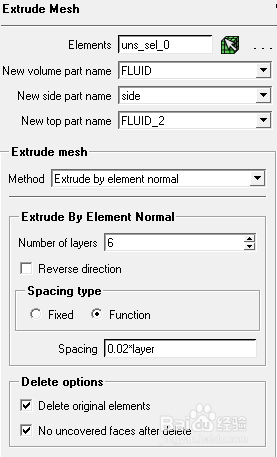
6、拉伸后的网格如下图所示。

7、可以看到,四个侧边均被放置在一个名称为Side的Part中了。输出网格到FLUENT中测试。FLUENT中有四个边界:fluid_2(前面指定的顶部边界)、side(侧边边界)、wall_fluid(底部边界)。
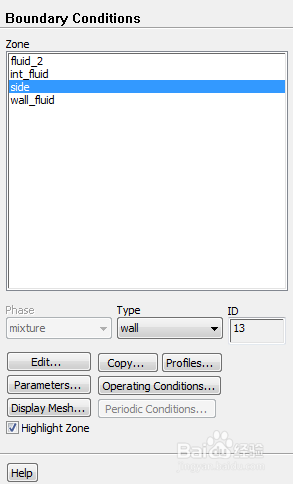
8、下面可以将side边界分割成独立的四个面。利用菜单【Mesh】>【Seperate】>【Faces…】,弹出如下图所示对话框,利用Angle进行分割,选择zones下的列表项side,设置Angle为60°,点击Separate按钮进行分割。
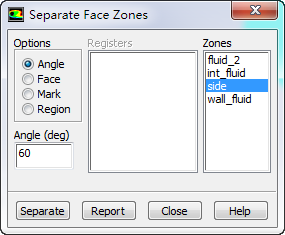
9、如下图所示,可以看到side边界被分割成了四个边界。